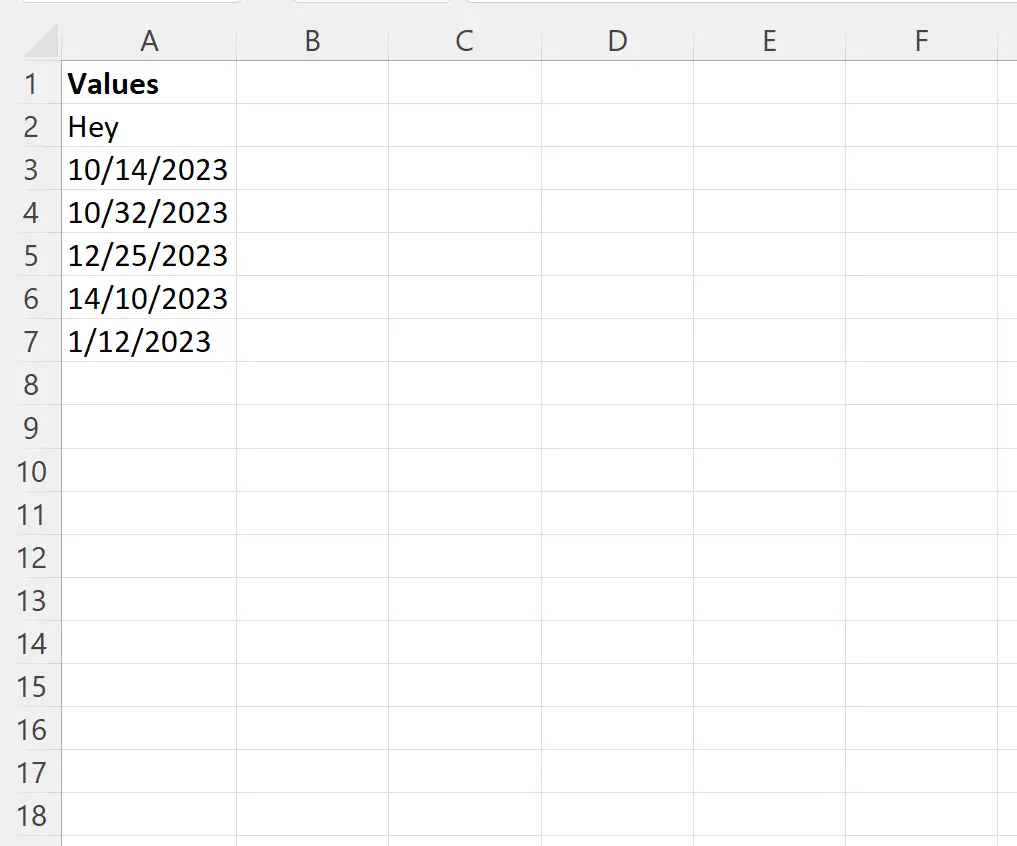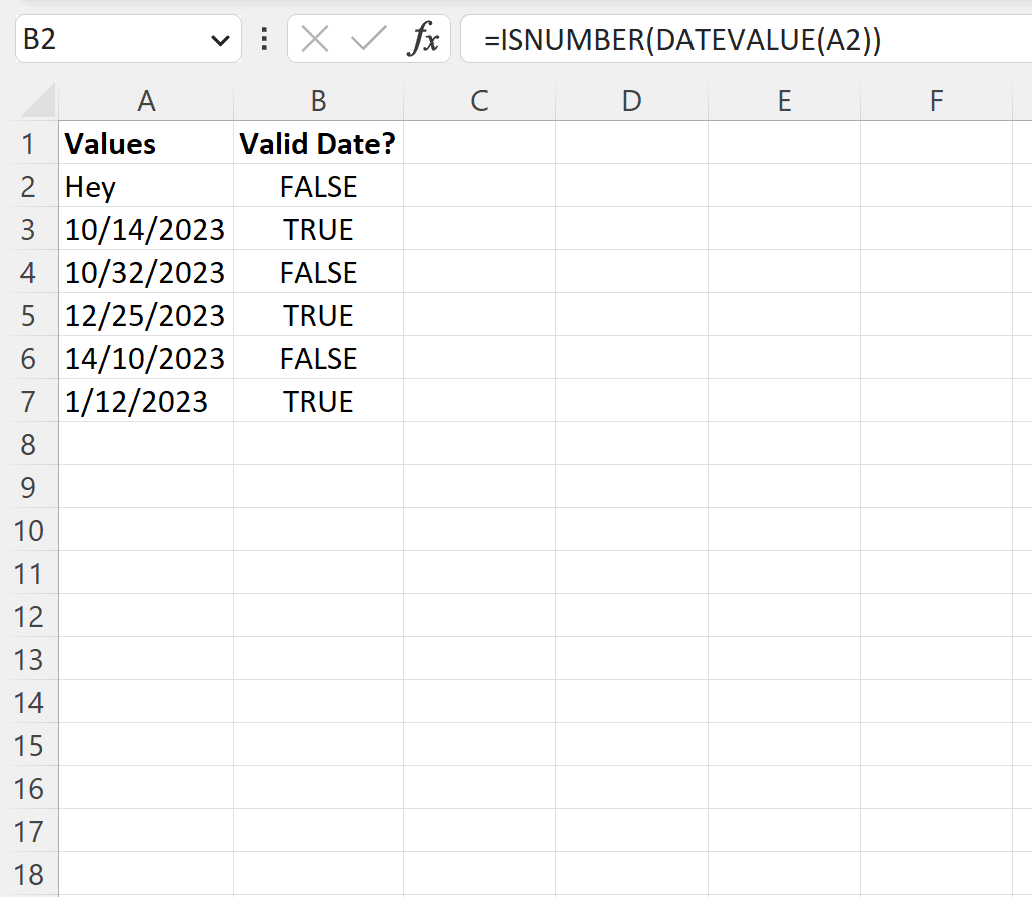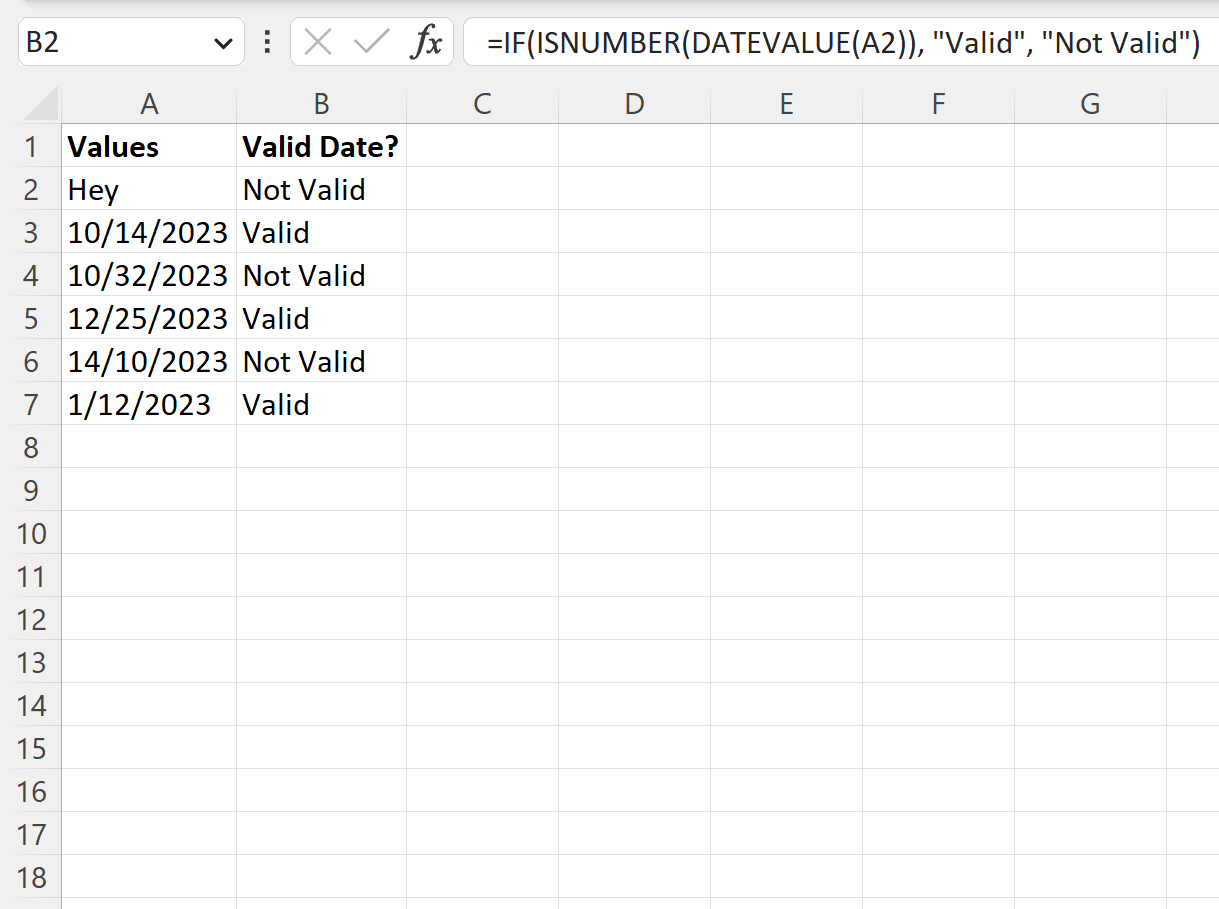Excel:如何检查单元格是否包含日期 |
您所在的位置:网站首页 › vba判断单元格格式是否日期 › Excel:如何检查单元格是否包含日期 |
Excel:如何检查单元格是否包含日期
|
Excel:如何检查单元格是否包含日期经过 本杰明·安德森博
7月 11, 2023
指导
0 条评论 您可以使用以下公式检查 Excel 中的特定单元格是否包含有效日期: = ISNUMBER(DATEVALUE( A2 ))此特定示例检查单元格A2是否包含有效日期。 如果是,则公式返回TRUE 。 否则,公式返回FALSE 。 请注意, DATEVALUE函数将文本日期转换为序列号。 如果此函数无法将文本日期转换为序列号,则#VALUE!被返回。 然后,我们用ISNUMBER()函数包装该函数,以确定单元格是否包含数字,并相应地返回TRUE或FALSE 。 以下示例展示了如何在 Excel 中使用此公式。 示例:检查 Excel 中的单元格是否包含日期假设我们在 Excel 中有以下文本值列表: 注意:在使用公式之前,将 A 列中的值格式化为文本非常重要。 我们将使用以下公式来检查 A 列中的每个单元格是否包含有效日期: = ISNUMBER(DATEVALUE( A2 ))我们将在单元格B2中键入此公式,然后将其复制并粘贴到 B 列中的每个剩余单元格中: B 列中的值告诉我们 A 列中的每个匹配值是否是有效日期。 例如,我们可以看到: “嘿”不是有效的日期。“10/14/2023”是有效日期。“10/32/2023”不是有效日期,因为 10 月 32 日不存在。“12/25/2023”是有效日期。“10/14/2023”不是有效日期,因为一年没有 14 个月。“01/12/2023”不是有效日期。如果要返回TRUE或FALSE以外的值,可以将公式包装在 IF 函数中: =IF( ISNUMBER(DATEVALUE( A2 )), "Valid", "Not Valid")我们将在单元格B2中键入此公式,然后将其复制并粘贴到 B 列中的每个剩余单元格中: B 列中的每个值现在返回“有效”或“无效”,以指示 A 列中相应单元格中的值是否为有效日期。 其他资源以下教程说明如何在 Excel 中执行其他常见任务: Excel:如何检查范围是否包含特定值Excel:如何检查单元格是否包含部分文本Excel:如何检查另一列中是否存在列值 关于作者 本杰明·安德森博 本杰明·安德森博大家好,我是本杰明,一位退休的统计学教授,后来成为 Statorials 的热心教师。 凭借在统计领域的丰富经验和专业知识,我渴望分享我的知识,通过 Statorials 增强学生的能力。了解更多 添加评论取消回复 |
【本文地址】
今日新闻 |
推荐新闻 |